xp电脑开始提示ntldr is missing怎么解决【图文】
时间:2016-11-23 来源:互联网 浏览量:
今天要给大家介绍的是这篇xp电脑开始提示ntldr is missing怎么解决?出现这个问题该怎么解决呢,下面我给大家介绍具体的解决方法。

电脑系统下载推荐:深度ghost xp sp3纯净版系统下载
具体的解决方法如下:
1.开机,进入CMOS,设置从光盘启动,然后使用PgUp和PgDn将第一启动项设置为CD-ROM。
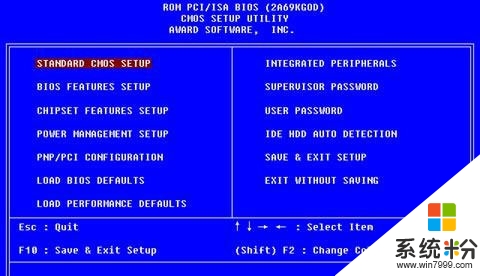
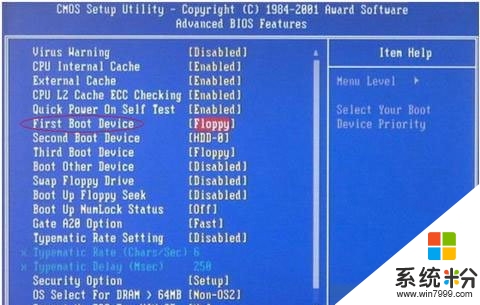
2.将系统光盘插入光驱,重启电脑。当显示到“Press any key to boot from the CD”时,按下任意键选择从光盘启动。
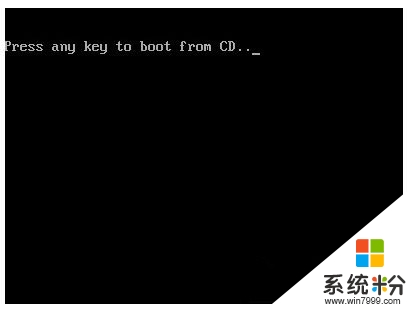
3.当进入到Windows XP安装菜单时,按下“R”键进入故障恢复台,此时要求输入Administrator帐户和密码。键入以下内容。
C:\Windows》Fixboot 按〔Y〕确认
C:\Windows》 \
C:\》ATTRIB-HNTLDR
C:\》ATTRIB-SNTLDR
C:\》ATTRIB-RNTLDR
C:\》ATTRIB-HNTDETECT.COM
C:\》ATTRIB-SNTDETECT.COM
C:\》ATTRIB-RNTDETECT.COM
C:\》COPYX:\I386\NTLDRC: \注:X:是光盘驱动器的代号 下同
C:\》COPYX:\I386\NTDETECT.COM C:\
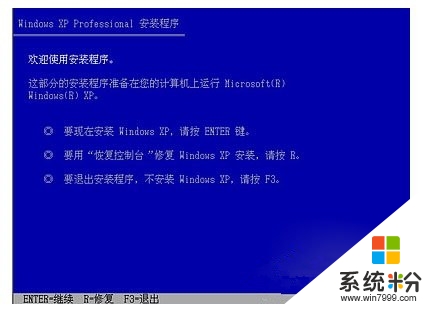

4.完成后取出WinXP光盘及键入〔Exit〕重新启动电脑,在电脑启动过程中进入CMOS,将第一启动项改回硬盘。至止,系统能够正常进入系统桌面啦。
【xp电脑开始提示ntldr is missing怎么解决】这就跟大家分享完了,还有其他的问题,或者有其他的电脑系统下载后使用的疑问的话,欢迎上系统粉官网查看处理的方法。
相关教程
- ·xp开机提示没有找到comres.dll怎么解决【图文】
- ·xp电脑开机总是弹出指示器提示框提示“应用程序正在运行“出现的原因以及怎样解决 xp电脑开机总是弹出指示器提示框提示“应用程序正在运行“出现的原因以及解决的方式
- ·xp提示当前页面脚本错误怎么解决【图文】
- ·ghost xp系统开机提示“页面文件太小”怎么解决
- ·大地XP系统Twain扫描提示成像设备无法初始化怎么解决 大地XP系统Twain扫描提示成像设备无法初始化怎么处理
- ·xp开机提示网络有重名怎么回事,xp开机提示网络上有重名解决方法
- ·XP打印机驱动安装失败怎么办?
- ·winxp系统本地连接不见了怎么办
- ·xp系统玩war3不能全屏怎么办
- ·xp系统开机蓝屏提示checking file system on c怎么解决
Xp系统教程推荐
- 1 xp系统ie8安装失败怎么解决 新萝卜家园XP升级ie8失败的排查方法有哪些
- 2 windous xp台式电脑怎样启用休眠功能 windous xp台式电脑启用休眠功能的方法有哪些
- 3 索尼手机4.4系统安装激活XPosed框架的方法有哪些 索尼手机4.4系统如何安装激活XPosed框架
- 4WinXP不显示完整文件夹路径该是如何处理? WinXP不显示完整文件夹路径该处理的方法有哪些?
- 5XP改系统登录名时如何把CMD默认提示路径也更改 XP改系统登录名时怎样把CMD默认提示路径也更改
- 6xp系统u盘格式如何解决 深度技术xp系统转换U盘格式的方法有哪些
- 7WinXP文件无法复制路径太深的解决方法有哪些 WinXP文件无法复制路径太深该如何解决
- 8xp系统里,怎样快速将U盘FAT32格式转换成NTFS格式功能? xp系统里,快速将U盘FAT32格式转换成NTFS格式功能的方法?
- 9xp系统如何开启远程连接网络级别身份验证功能 xp系统怎么开启远程连接网络级别身份验证功能
- 10开启Guest账户后深度技术XP系统无法访问网络怎么解决 开启Guest账户后深度技术XP系统无法访问网络如何解决
最新Xp教程
- 1 XP打印机驱动安装失败怎么办?
- 2 winxp系统本地连接不见了怎么办
- 3 xp系统玩war3不能全屏怎么办
- 4xp系统开机蓝屏提示checking file system on c怎么解决
- 5xp系统开始菜单关机键消失了怎么办
- 6winxp系统开启AHCI操作的方法有哪些 winxp系统开启AHCI操作的方法有哪些
- 7进入XP系统后,操作迟延太久如何解决 进入XP系统后,操作迟延太久解决的方法有哪些
- 8Win8.1专业版资源管理器explorer.exe频繁重启的解决方法有哪些 Win8.1专业版资源管理器explorer.exe频繁重启该如何解决
- 9xp系统ie8安装失败怎么解决 新萝卜家园XP升级ie8失败的排查方法有哪些
- 10大地 XP系统验证码显示小红叉,无法输入网页验证码怎么解决 大地 XP系统验证码显示小红叉,无法输入网页验证码怎么处理
